Firefox: Hvordan identifisere en spesifikk farge på en nettside

Se hvordan du kan identifisere en spesifikk farge ved hjelp av et integrert verktøy i Firefox uten å bruke tredjepartsprogramvare.
Det er viktig å ha alle nettlesere og apper oppdatert . Du vet aldri når oppdateringen du utsetter har rettelsen til feilen som har plaget deg. Den gode nyheten er at det er enkelt og nybegynnervennlig å holde Firefox-nettleseren oppdatert.
For å se om det er en oppdatering som venter på deg på Firefox, åpne nettleseren og klikk på de tre menylinjene og klikk på Hjelp-alternativet.
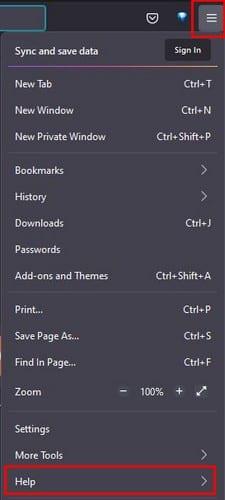
Når du er i Hjelp-delen, klikker du på alternativet Om Firefox. Det kommer til å bli den siste nede. Så snart du klikker på alternativet, vil Firefox begynne å se etter en oppdatering. Hvis ingen oppdateringer er tilgjengelige, vil den vise deg en melding som gir deg beskjed.
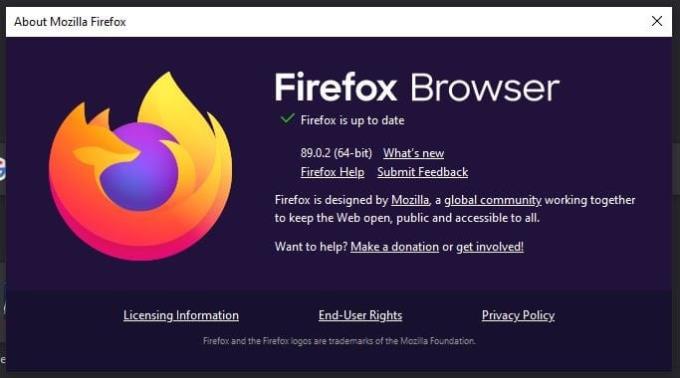
Hvis det er en oppdatering, vil Firefox begynne å laste den ned umiddelbart. Når det er ferdig med nedlastingen, vil du se en knapp for å starte nettleseren på nytt slik at oppdateringen kan brukes.
Hvis du ikke har lyst til å se etter oppdateringer manuelt, kan du aktivere alternativet som installerer dem for deg. For å aktivere automatiske oppdateringer på Firefox, klikk på de tre menylinjene øverst til høyre og klikk på Innstillinger .
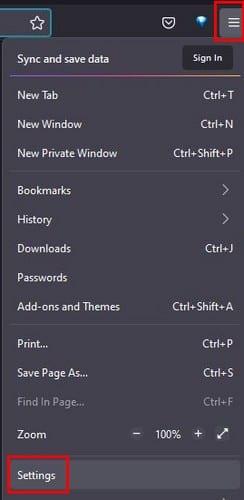
Under Generelt-fanen blar du ned til Firefox-oppdateringer. Der finner du forskjellige alternativer når det kommer til oppdateringer. Du vil se alternativet for å se etter oppdateringer, så lenge du er der, og alternativet for å installere oppdateringer automatisk. Siden oppdateringer kan komme på et dårlig tidspunkt, vil du også se et alternativ for å se etter oppdateringer og ikke la Firefox installere dem.
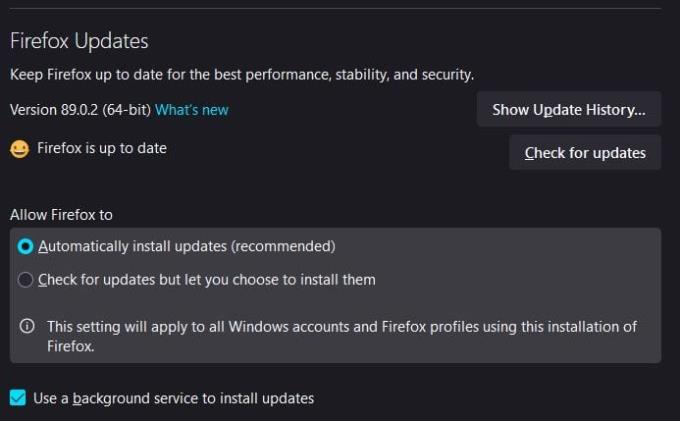
Hvis du trenger å se oppdateringshistorikken din av en eller annen grunn, er det et alternativ for det også.
Hvis du tilbringer mesteparten av tiden din på Android-enheten din, kan du sjekke om noen oppdateringer venter på denne måten. Åpne Google Play Butikk-appen, trykk på profilbildet ditt og trykk på Mine apper og enhet. Designet har endret seg, så ting vil se litt annerledes ut.
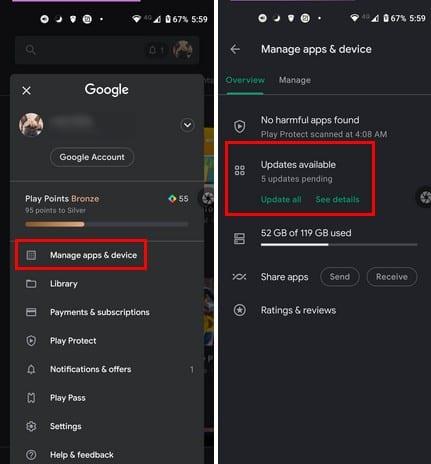
Der det står at oppdateringer er tilgjengelige, vil du se de fire prikkene bevege seg, noe som betyr at Google Play ser etter oppdateringer. Hvis det er noen tilgjengelig, vil det stå hvor mange det er. Trykk på Se detaljer for å se om Firefox er på oppdateringslisten. Du kan også få apper til å oppdatere automatisk på Google Play hvis det er noe du vil gjøre.
Firefox sin nyeste versjon har noen alternativer som du forhåpentligvis vil like. Ved å holde nettleseren din oppdatert vil du aldri bli etterlatt når det kommer til feilrettinger eller nye funksjoner. Hvor viktig er oppdateringer for deg? Gi meg beskjed i kommentarfeltet nedenfor, og ikke glem å dele artikkelen med andre på sosiale medier.
Se hvordan du kan identifisere en spesifikk farge ved hjelp av et integrert verktøy i Firefox uten å bruke tredjepartsprogramvare.
Fjern lagret informasjon fra Firefox Autofill ved å følge disse raske og enkle trinnene for Windows og Android-enheter.
Når du sletter Android nedlastingshistorikk, bidrar du til å få mer lagringsplass blant andre ting. Her er trinnene du må følge.
Se hvor enkelt det er å legge til et ord eller et annet språk i stavekontrollen i Firefox. Se også hvordan du kan slå av stavekontrollen for nettleseren.
Lær hvordan du deaktiverer irriterende automatisk avspilling av videoer i Google Chrome og Mozilla Firefox med denne veiledningen.
Rydde adressefelt URL-historikk på Firefox og holde sesjonene private ved å følge disse raske og enkle trinnene.
Hvordan aktivere eller deaktivere JavaScript-funksjonen i alle versjoner av nettleseren Mozilla Firefox.
Forhindre at irriterende varsler vises i nettleserne Edge, Chrome, Opera og Firefox.
Juster Mozilla Firefox-nettleseren din med disse 8 justeringene.
Slik sletter du all nettleserhistorikk i Mozilla Firefox nettleser.
Få det ekstra sikkerhetslaget når du surfer på Firefox. Aktiver HTTPS-surfing og hold dataene dine kryptert.
Nettleseren din er en av de mest brukte programmene dine, så det er viktig å velge den som fungerer best for deg. I denne artikkelen, gå godt gjennom noen av
På skrivebordet er hjemmesiden din vanligvis den første siden nettleseren din laster inn når den åpnes. De fleste mobilnettlesere beholder imidlertid alle fanene Angi din egen standardhjemmeside i Firefox for Android med disse detaljerte trinnene.
Vi viser deg 3 måter å aktivere eller deaktivere automatiske oppdateringer i Mozilla Firefox.
Hvordan raskt øke eller redusere skriften i en hvilken som helst nettleser som kjører i Microsoft Windows, Linux eller MacOS.
Støtte for Flash-filer er på vei ut. Flash har ofte blitt sett på som den grunnleggende byggesteinen for annonser, korte videoer eller lyd og spill. Selv en
Enten du sletter eller aktiverer informasjonskapsler i Chrome, Opera eller Firefox, vil denne veiledningen hjelpe deg med begge deler.
Løs problemer med at nettleseren din ikke kobler til enkelte nettsteder.
I denne opplæringen lærer du hvordan du navigerer til Firefox Certificate Viewer ved å bruke disse trinnene.
Lær hvordan du deaktiverer irriterende automatisk avspilling av videoer i Google Chrome og Mozilla Firefox med denne opplæringen.
Se vår Google Play Kjøpshistorikk ved å følge disse nybegynnervennlige trinnene for å holde apputgiftene dine under kontroll.
Ha det moro i Zoom-møtene dine med noen morsomme filtre du kan prøve. Legg til en glorie eller se ut som en enhjørning i Zoom-møtene dine med disse morsomme filtrene.
Lær hvordan du fremhever tekst med farge i Google Slides-appen med denne trinn-for-trinn-veiledningen for mobil og datamaskin.
Samsung Galaxy Z Fold 5, med sitt innovative foldbare design og banebrytende teknologi, tilbyr ulike måter å koble til en PC. Enten du ønsker
Du har kanskje ikke alltid tenkt over det, men en av de mest utbredte funksjonene på en smarttelefon er muligheten til å ta et skjermbilde. Over tid har metode for å ta skjermbilder utviklet seg av ulike grunner, enten ved tillegg eller fjerning av fysiske knapper eller innføring av nye programvarefunksjoner.
Se hvor enkelt det er å legge til en ny WhatsApp-kontakt ved hjelp av din tilpassede QR-kode for å spare tid og lagre kontakter som en proff.
Lær å forkorte tiden du bruker på PowerPoint-filer ved å lære disse viktige hurtigtastene for PowerPoint.
Bruk Gmail som en sikkerhetskopi for personlig eller profesjonell Outlook-e-post? Lær hvordan du eksporterer kontakter fra Outlook til Gmail for å sikkerhetskopiere kontakter.
Denne guiden viser deg hvordan du sletter bilder og videoer fra Facebook ved hjelp av PC, Android eller iOS-enhet.
For å slutte å se innlegg fra Facebook-grupper, gå til den gruppens side, og klikk på Flere alternativer. Velg deretter Følg ikke lenger gruppe.



























